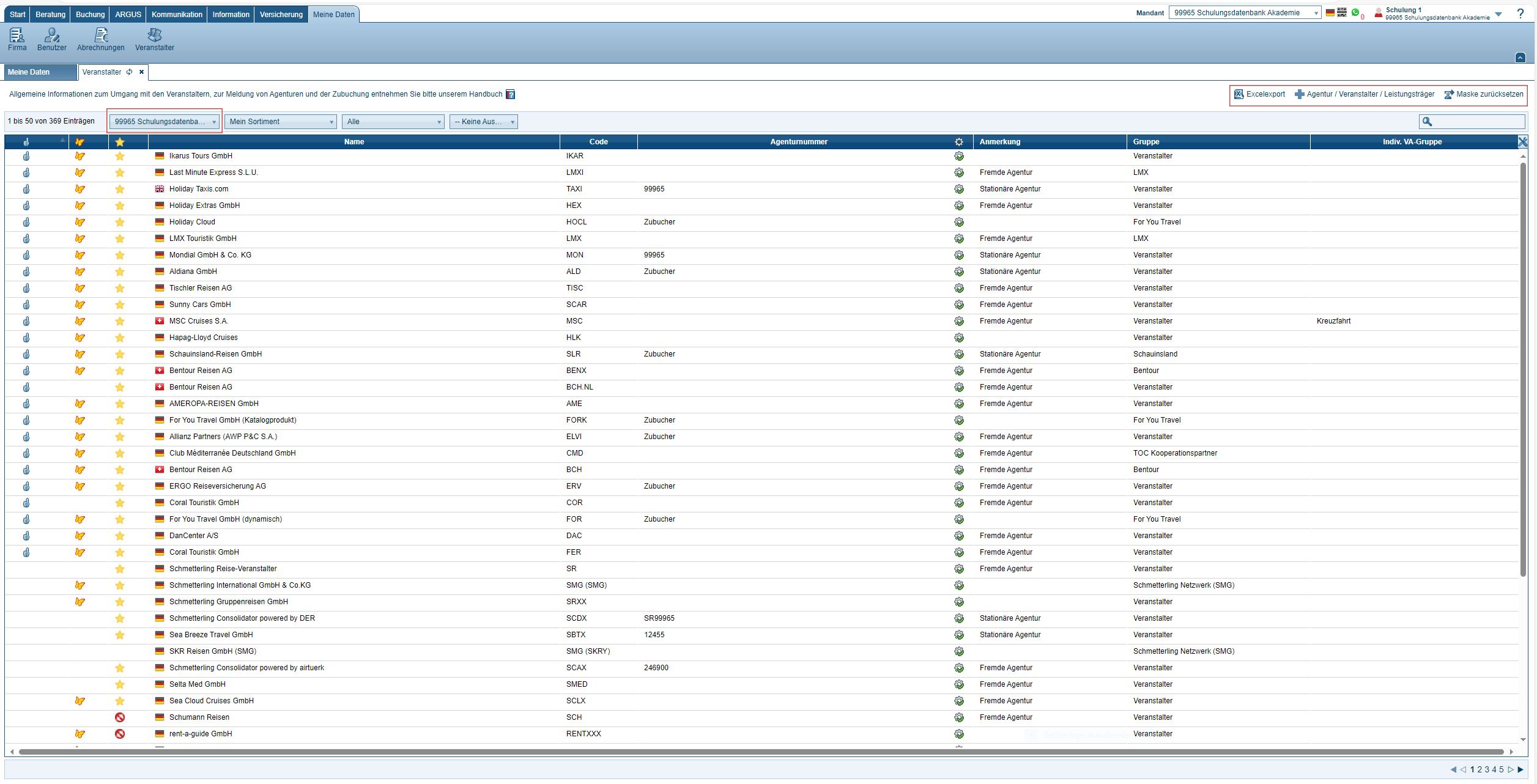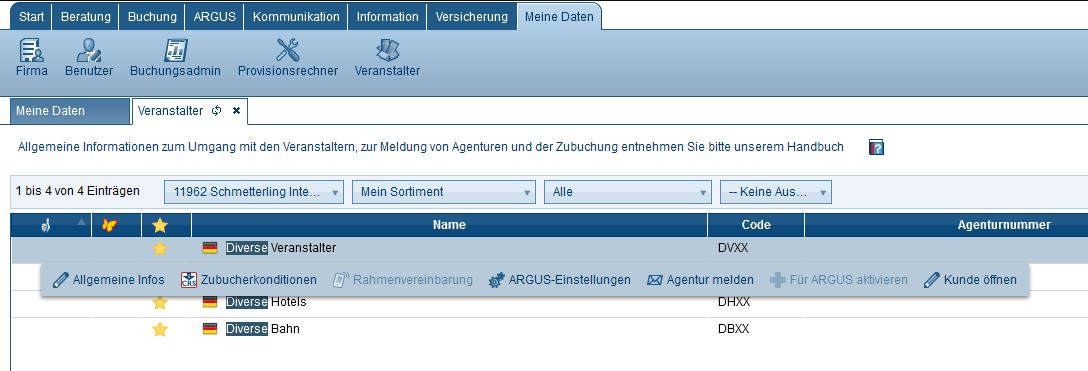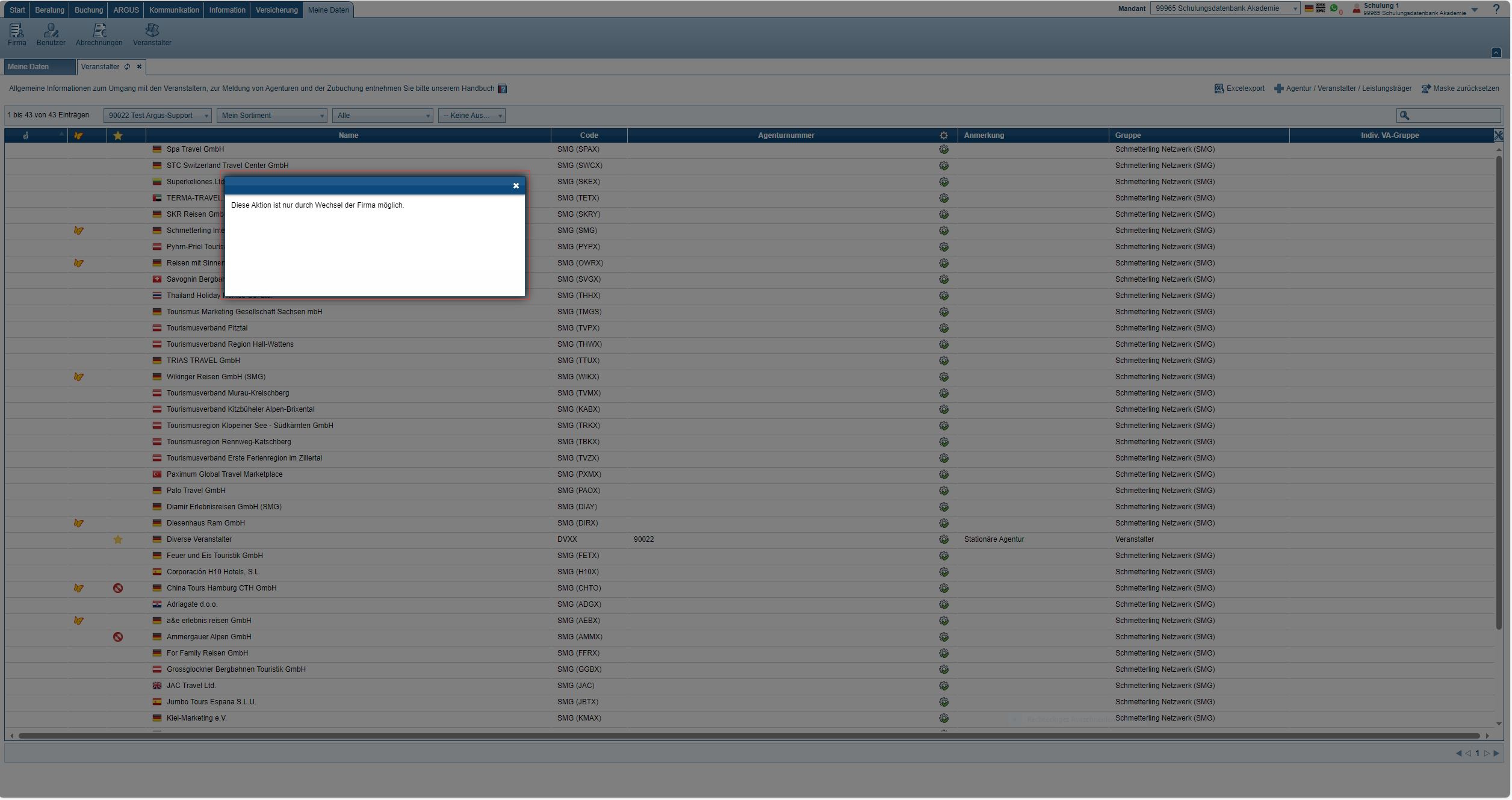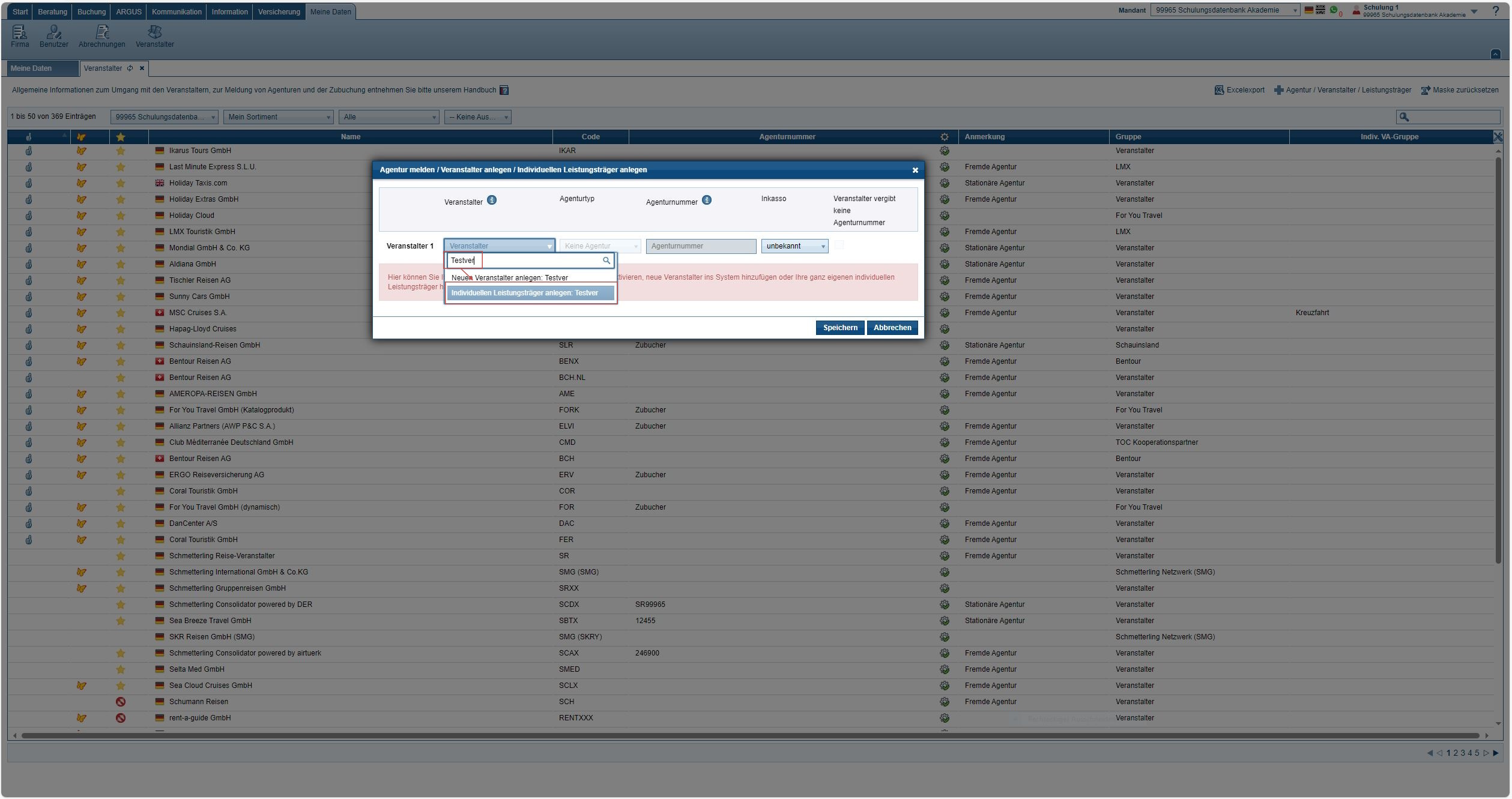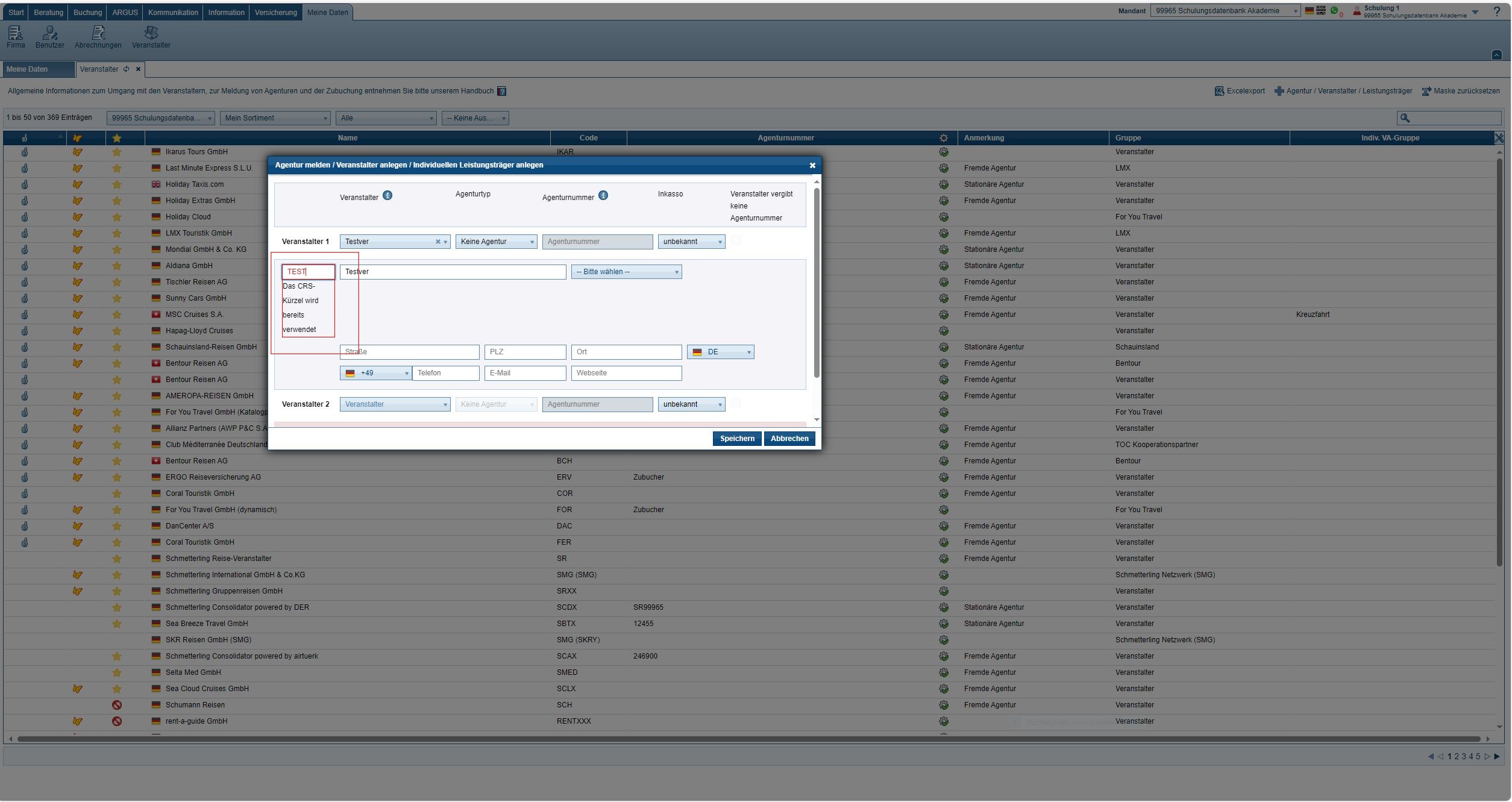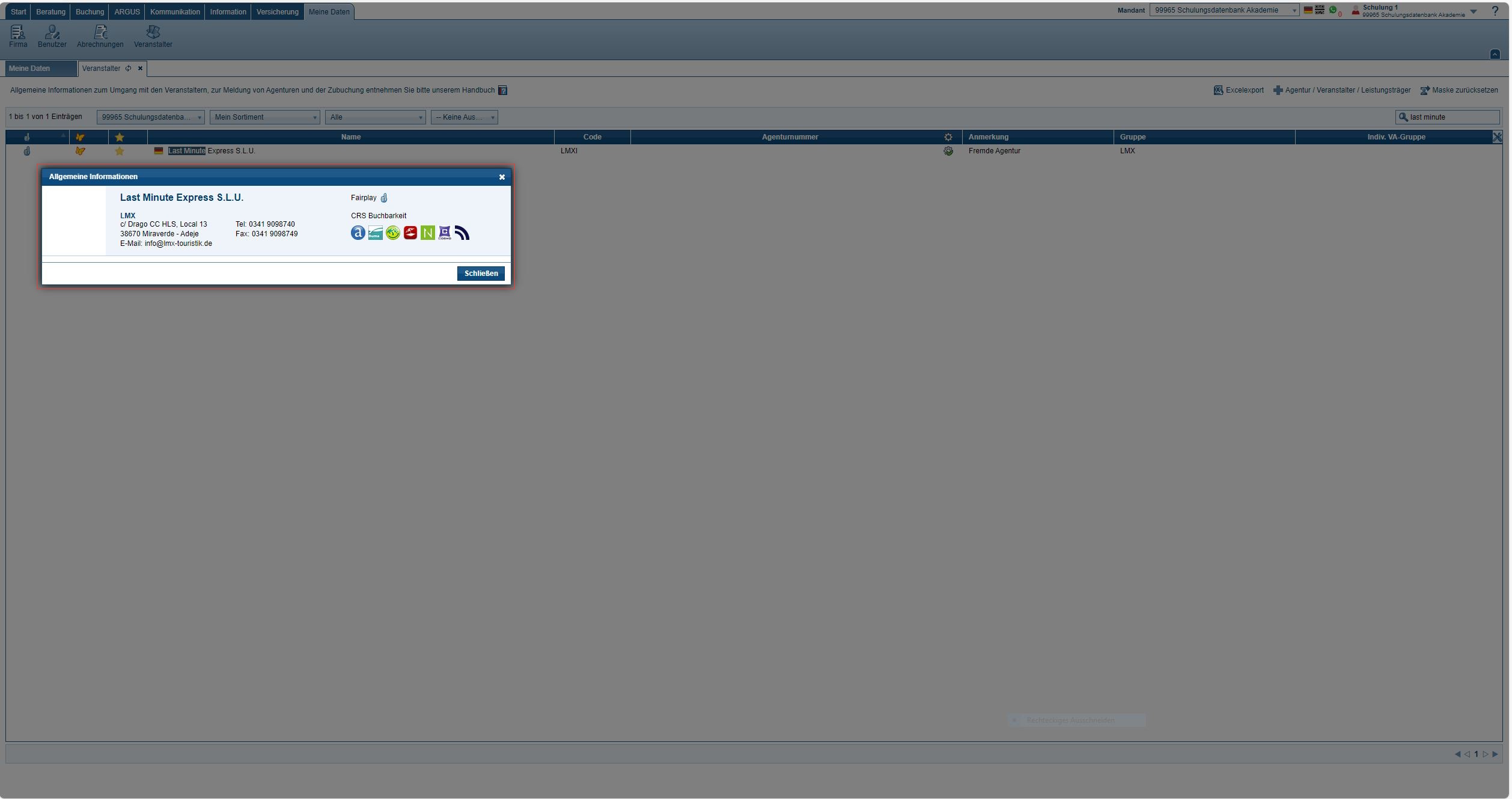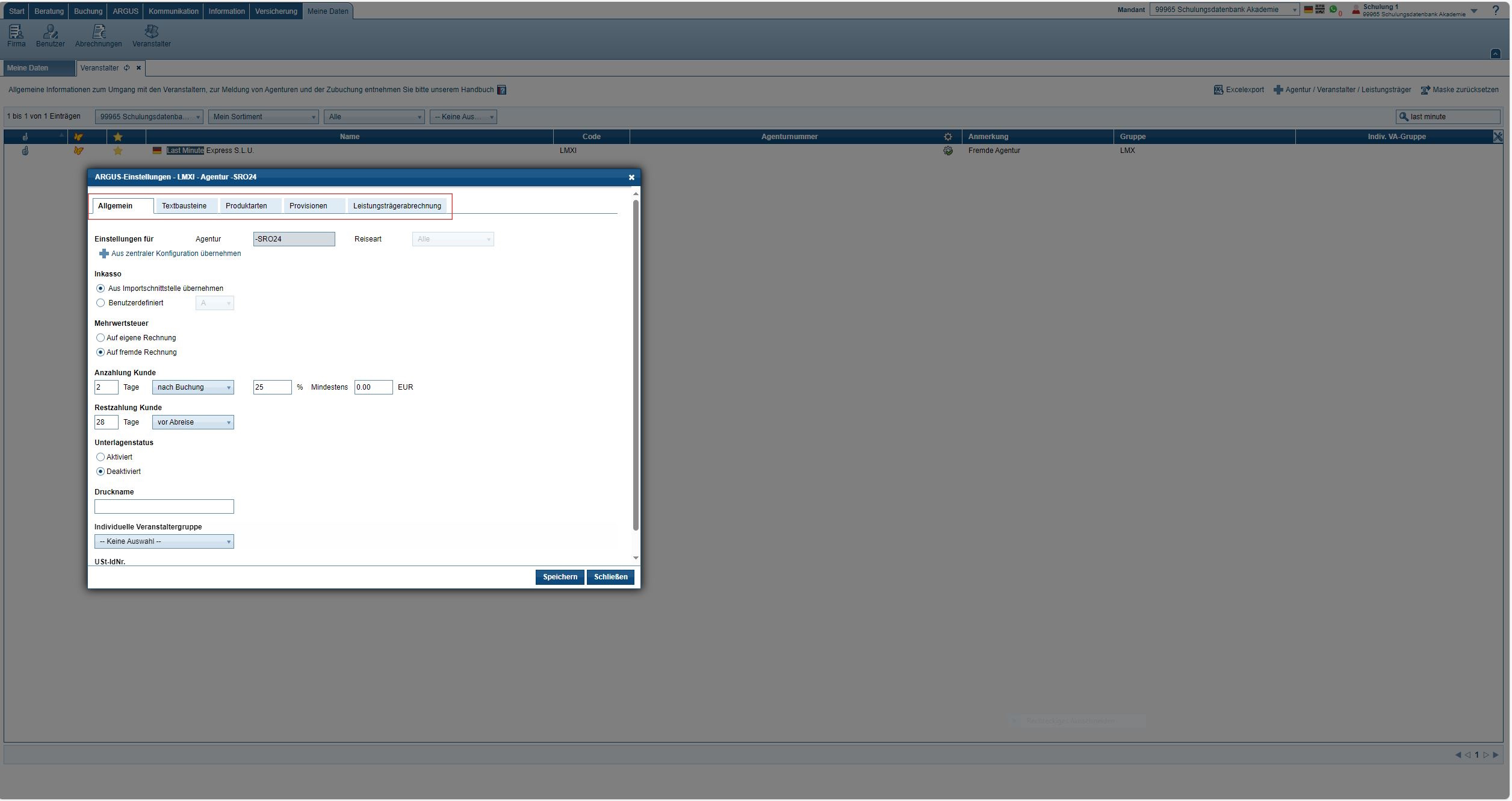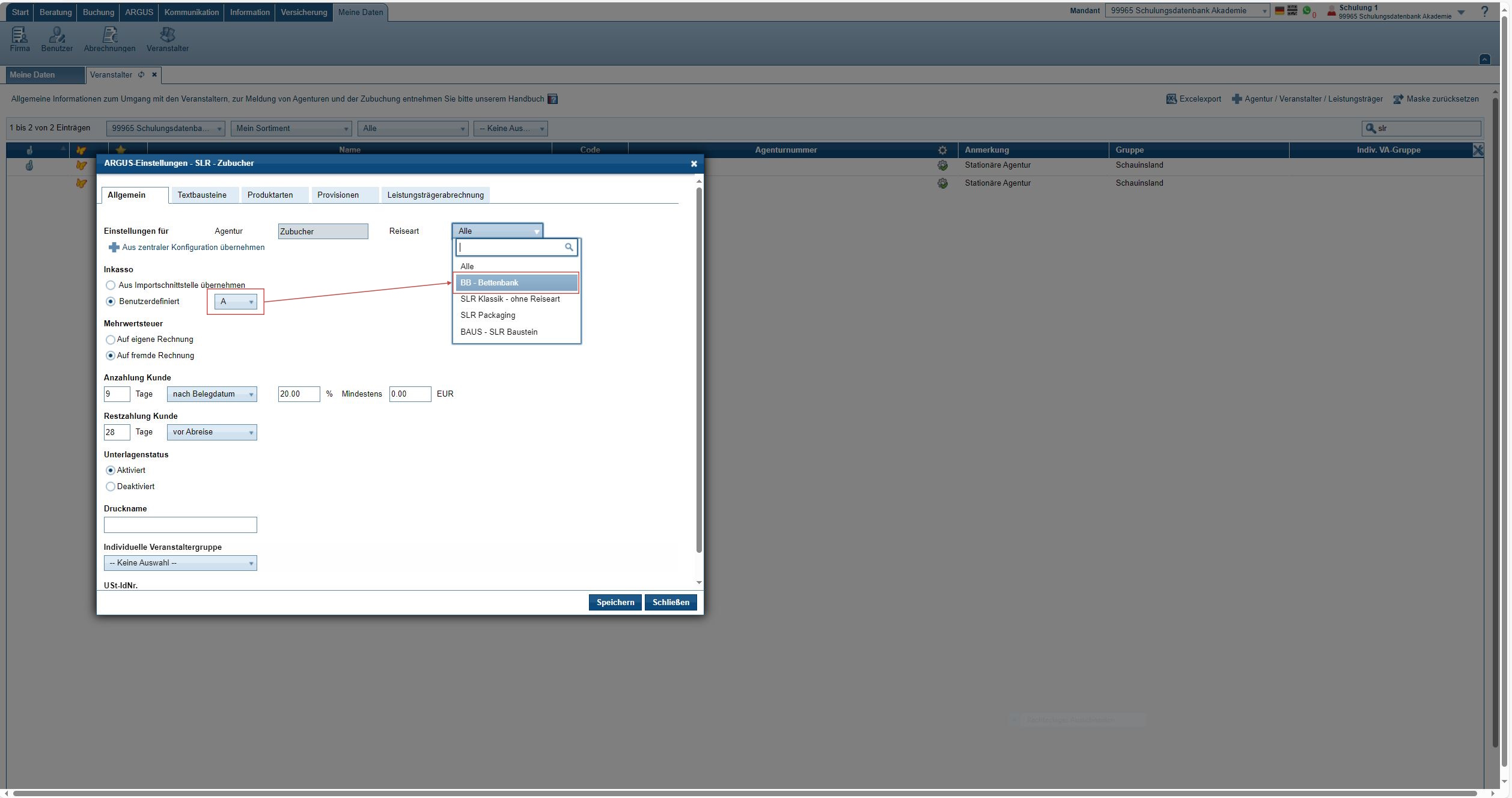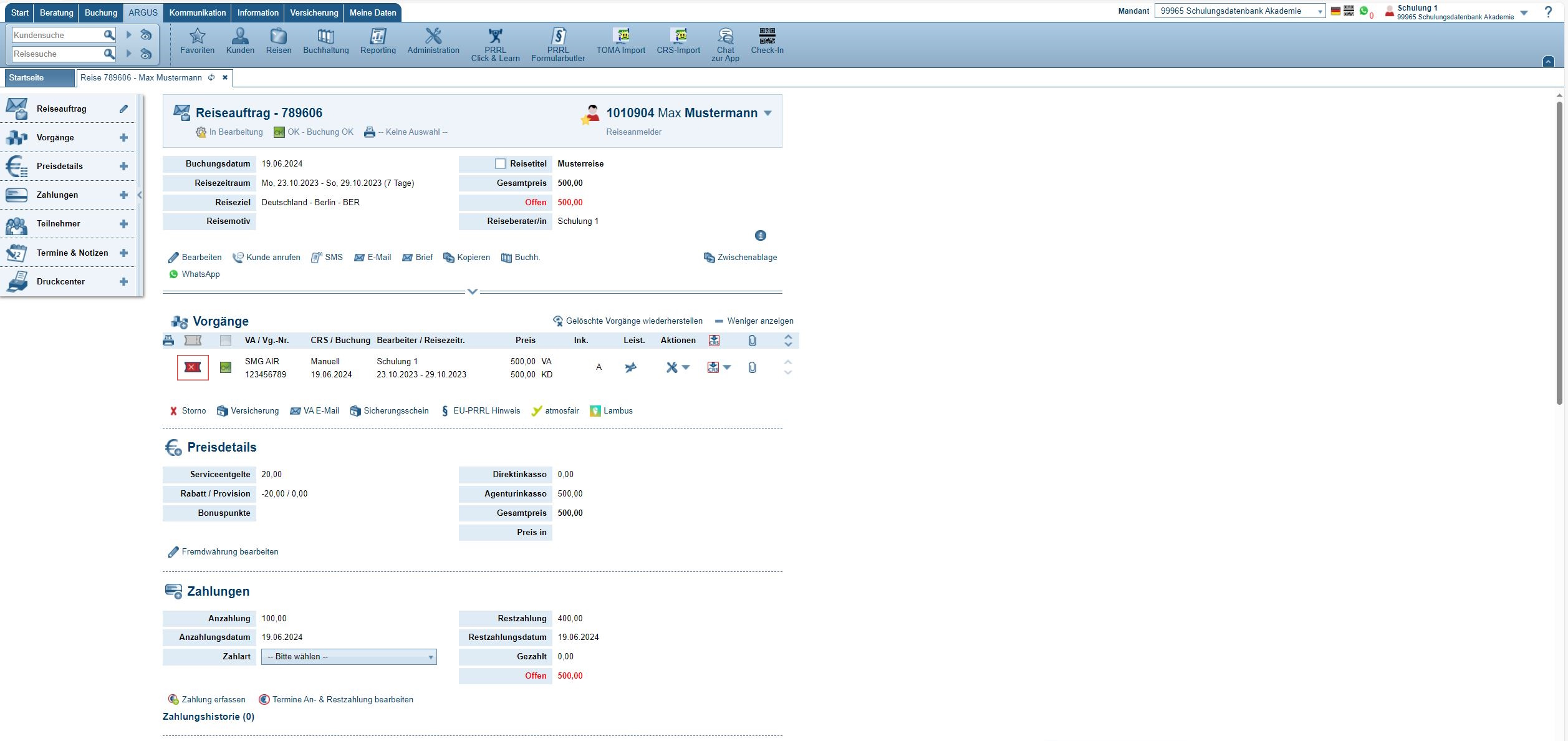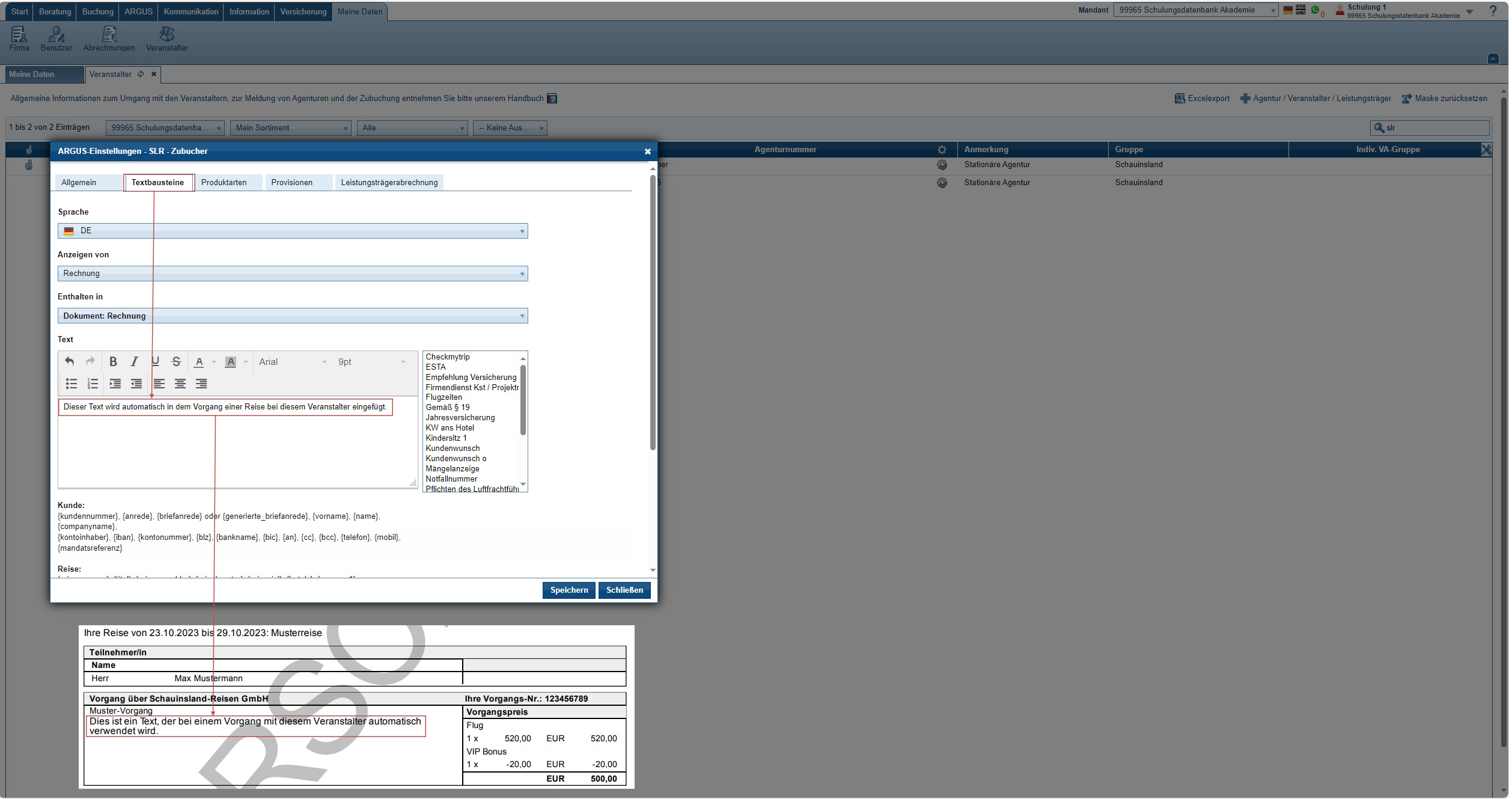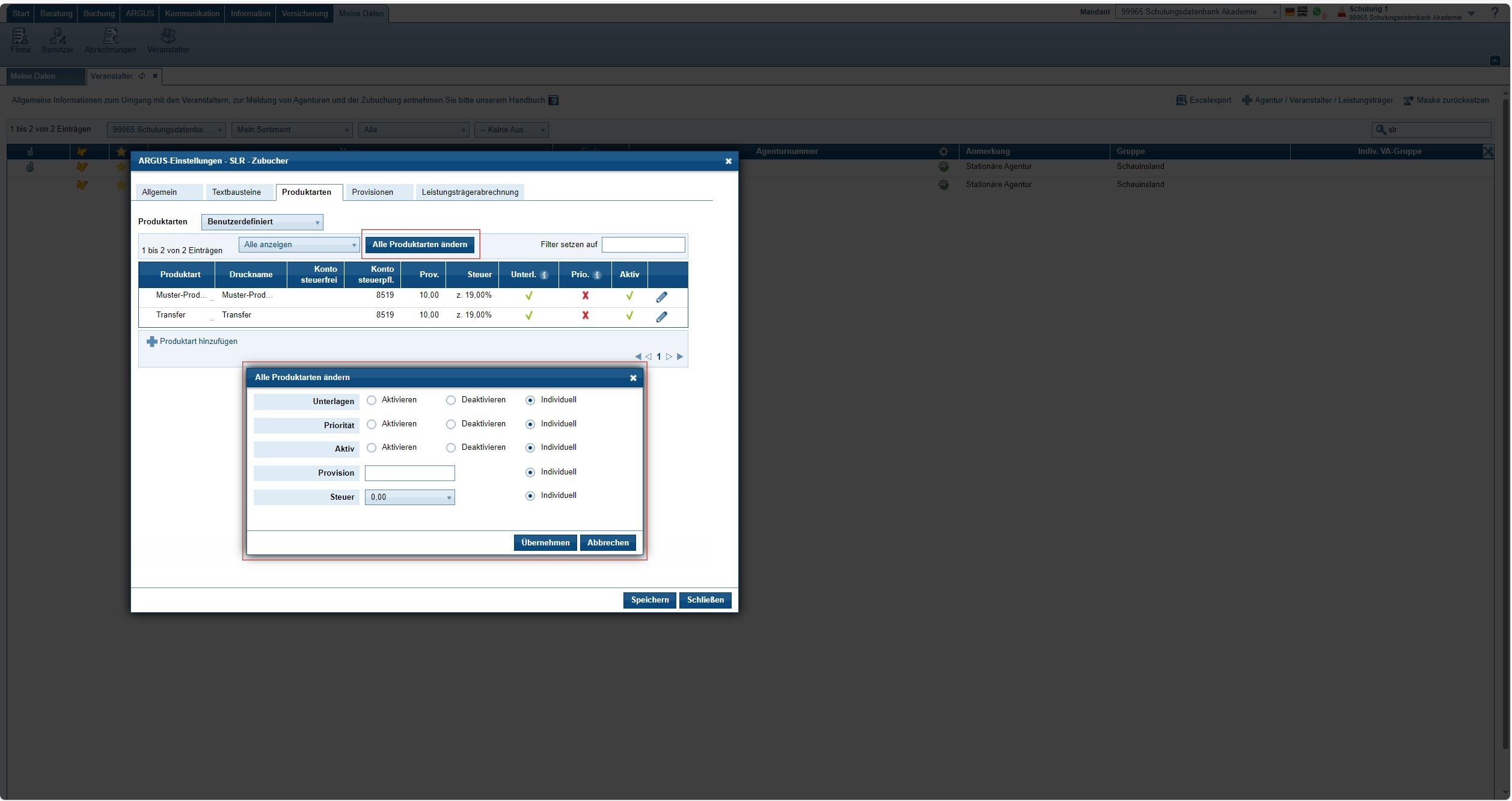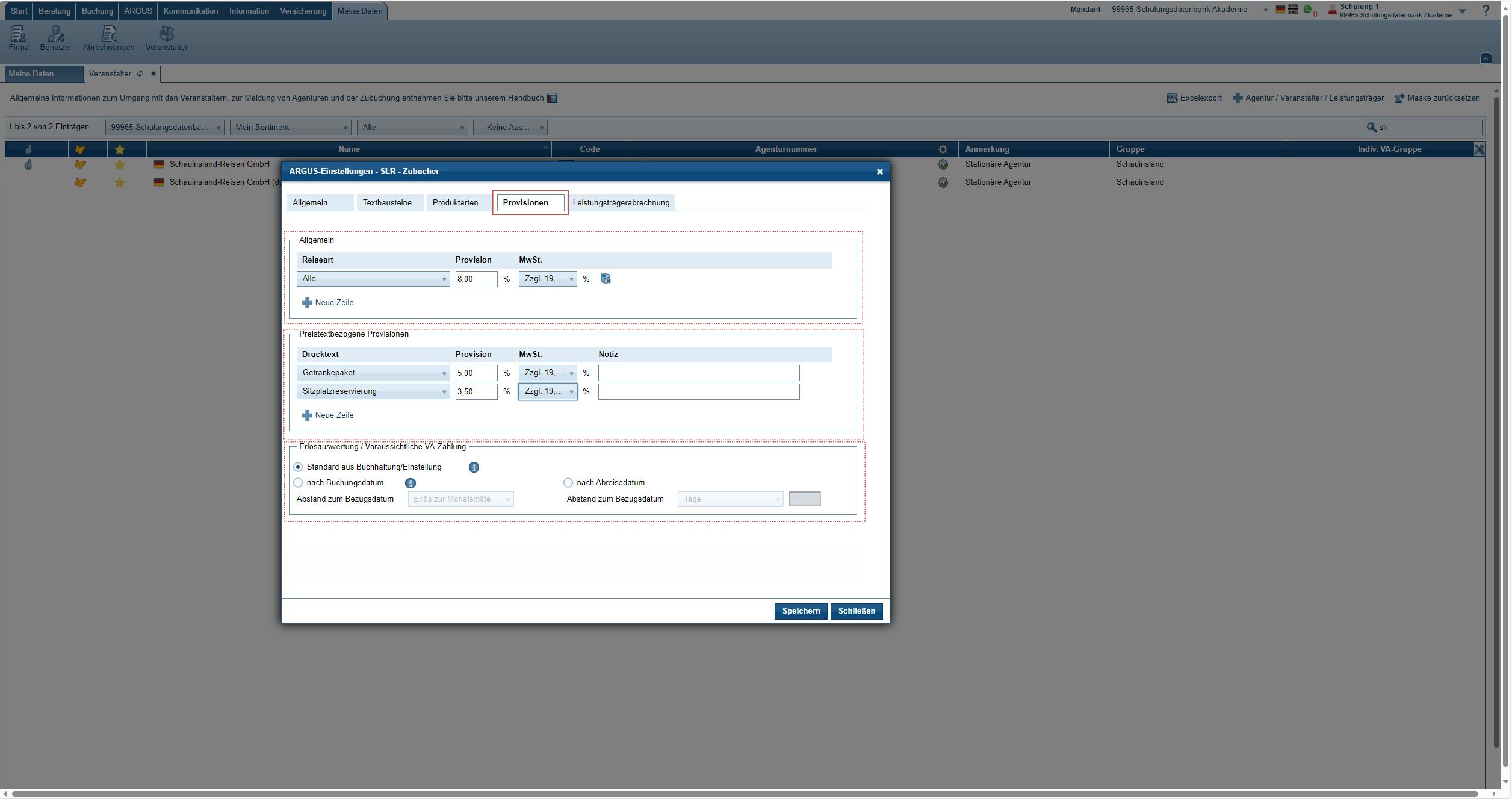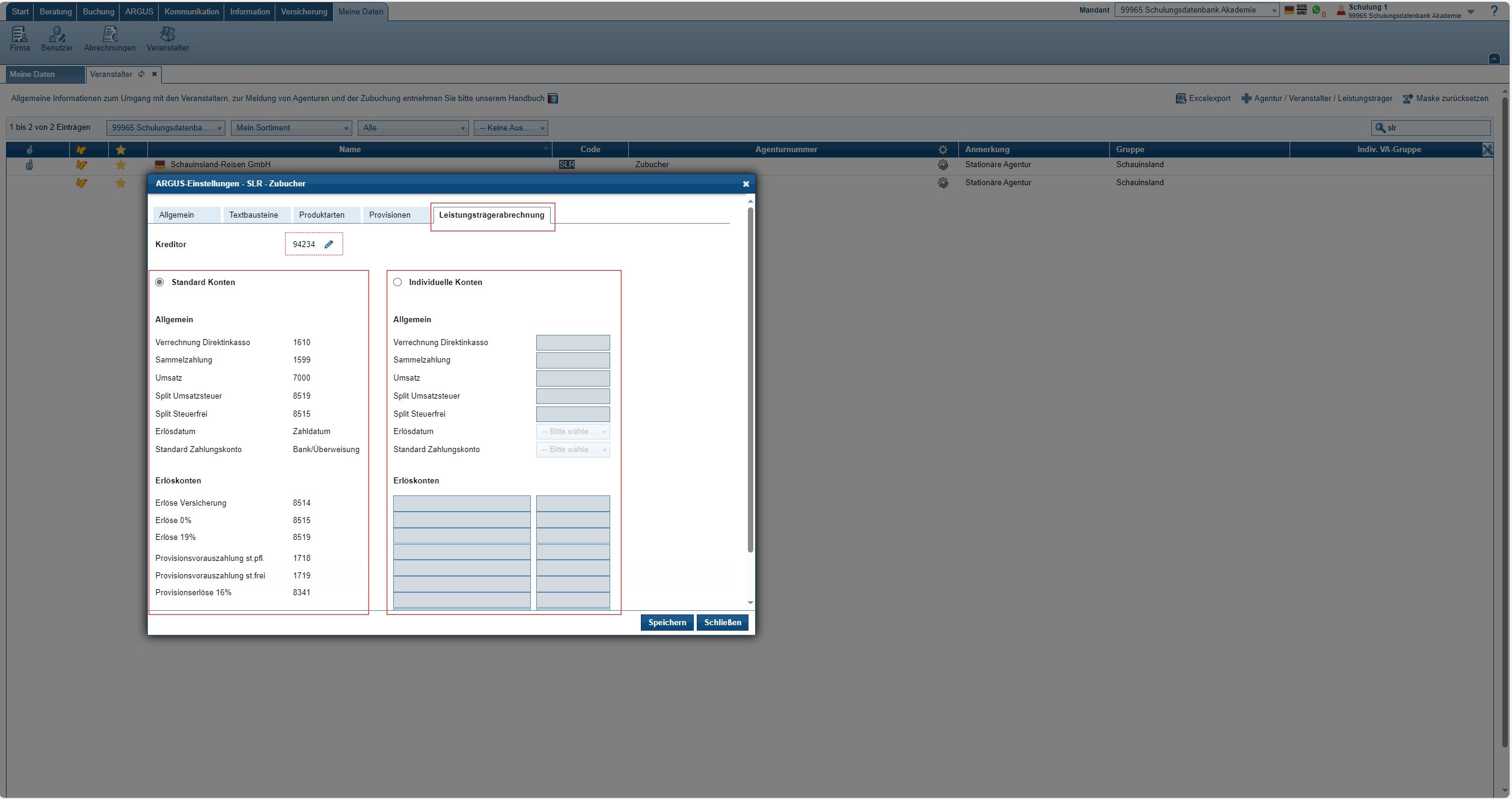Veranstalter
Sortiment
Hier sind alle Veranstalter aufgelistet, die von Ihnen gemeldet worden sind. Um die Liste nach bestimmten Kriterien zu filtern, klicken Sie auf „Mein Sortiment“. Dort können Sie sich zum Beispiel alle Veranstalter anzeigen lassen, bei denen Sie über uns zubuchen. Ebenso sind die Veranstalter bereits in Gruppen zusammengefasst. Im Menüpunkt <Reporting/Statistik> kann man Veranstaltergruppen als Selektionskriterium verwenden. Somit lassen sich dann leichter Statistiken erstellen.
Über das Suchfeld auf der rechten Seite können Sie die Liste anhand eines Suchbegriffs noch weiter eingrenzen, z. B. wenn Sie einen bestimmten Veranstalter suchen.
Unter Sortiment erhalten Sie zunächst eine Übersicht Ihrer aktuell zur Verfügung stehenden Veranstalter:
Die Symbole auf der linken Seite haben folgende Bedeutung:
| Symbol | Bedeutung |
DaumenHoch_Symbol.JPG |
Besondere Vereinbarungen bei dem Veranstalter; ist ein Fair Play-Partner (werden zuerst angezeigt, dann alphabetisch): |
Schmetterling_Symbol.JPG |
Veranstalter befindet sich im Zubuchungssortiment. |
Sternchen_Symbol.JPG |
Veranstalter im Sortiment und damit in der Reise verwendbar. |
Die Funktion nach der Anzeige der Anzahl der vorhandenen Veranstalter umfasst die Möglichkeit, auf eine andere Kundennummer (Filiale) zu wechseln, um z.B. zu überprüfen, ob Veranstalter XY dort eine eigene Agenturnummer eingetragen worden ist. Also rein informativ.
Es gibt den Veranstalter Diverser Consolidator mit dem CRS-Code DCXX, in dem sind als Produktart alle Airlines hinterlegt.
Bei jedem Veranstalter gibt es nach Anklicken mit der linken Maustaste ein kleines Untermenü mit folgendem Inhalt (je nach Veranstalter sind die einzelnen Reiter sichtbar bzw. ausgegraut):
Sobald Sie neben der Anzahl-Anzeige der vorhandenen Veranstalter die Kundennummer wechseln, können Sie folgende Aktionen nicht ausführen:
– Agentur/Veranstalter/Leistungsträger zu melden/sperren
– „ARGUS-Einstellungen“ vorzunehmen
– „Für ARGUS aktivieren“
– Kunden zu öffnen.
Es erscheint eine Meldung, dass die Firma gewechselt werden muss. Es erscheint sonst folgende Meldung:
Mögliche Aktionen sind in der Maske der vorhandenen Veranstalter oben rechts möglich:
EXCEL-Export
Mit dem Button „Excelexport“ können Sie die Veranstalterliste ins Excel exportieren.
+Agentur/Veranstalter/Leistungsträger
Legen Sie selbst einen neuen Veranstalter an, wenn dieser in der vorhandenen Liste nicht gefunden werden kann. Bevor Sie beginnen, einen Veranstalter selbst anzulegen, prüfen Sie bitte zuerst, oder dieser nicht schon allgemein vorhanden ist. Um dies zu prüfen, klicken Sie oberhalb der angezeigten Sortimentsveranstalter auf das Feld „Mein Sortiment“:
Im anschließend geöffneten Dropdown-Feld wählen Sie „Alle“ aus. ARGUS zeigt dann selbstständig alle aktuell verfügbaren Veranstalter an. Oberhalb der angezeigten Veranstalter finden Sie rechts ein Suchfeld. Sobald Sie beginnen, den Namen oder den CRS-Code einzugeben, sucht ARGUS alle damit vorhandenen Veranstalter aus der Liste heraus und Sie können darin Ihren gesuchten Veranstalter evtl. bereits finden und sparen sich so die Neuanlage. Haben Sie den gewünschten Veranstalter in der Liste gefunden, markieren Sie diesen zur Aktivierung mit der linken Maustaste. Daraufhin wird Ihnen direkt unterhalb des Veranstalters ein kleines Untermenü angezeigt (je nach Veranstalter sind die einzelnen Buttons aktiv oder ausgegraut):
In der obigen Darstellung können Sie, wenn vorhanden, eine Agenturnummer unter „Agentur melden“ eintragen oder wenn nicht vorhanden, klicken Sie einfach auch „Für ARGUS aktivieren“. Der Veranstalter erhält ein kleines gelbes Sternchen und ist somit Ihrem Sortiment zugeordnet.
Um einen neuen Veranstalter oder einen individuellen Leistungsträge anzulegen, klicken Sie auf +Agentur / Veranstalter /Leistungsträger. Es öffnet sich diese Maske, bei der Sie bei „Veranstalter 1“ den Namen des neuen Veranstalters reinschreiben. ARGUS findet den Veranstalter nicht und bietet die Möglichkeit der Anlage eines „Individuellen Leistungsträgers anlegen“ an (Gleiches gilt auch für die Anlage eine Nicht-Individuellen Leistungsträgers):
Klicken Sie z.B. auf „Neuen Veranstalter anlegen …“ und anschließend auf Speichern. Dann füllen Sie in der folgenden Maske Felder aus und vergeben eine 4-stelligen CRS-Code (hier ohne führender 1):
Ist der eingegebene CRS-Code schon vorhanden, dann wird dies entsprechend angezeigt; geben Sie einen neuen CRS-Code ein.
Klicken Sie nach Eingabe aller Daten auf Speichern und der gewünschte Veranstalter wird angelegt. Zur Bestätigung der Anlage erhalten Sie eine entsprechende E-Mail.
Sie können nach der Anlage Ihren „neuen“ Veranstalter noch verändern:
Klicken Sie in der Veranstalterliste mit der linken Maustaste auf den angezeigten neuen Veranstalter und dann im darunter erscheinenden Untermenü auf „Stammdaten bearbeiten“:
Maske zurücksetzen
Die Maske wird auf Startanzeige zurückgesetzt.
Bearbeiten eines Veranstalters
Allgemeine Infos
Hier erhalten Sie allgemeine Informationen zum Veranstalter:
Zubucherkonditionen
Hier finden Sie die Zubucherkonditionen.
Rahmenvereinbarung
Hier finden Sie Informationen zur Rahmenvereinbarung für die Geschäftsjahre:
z.B.:
- Grundprovision
- Büroindividuelle Staffel
- Kooperationsstaffel
- Incentives
- Inkasso
- Bemerkung
ARGUS-Einstellungen
Hier haben Sie die Möglichkeit, verschiedene Einstellungen zu hinterlegen, die für die Verwendung im ARGUS-Bereich sind:
Allgemein
Einstellungen für
Über den Button können Sie die Einstellungen aus unserer zentralen Konfiguration für den Veranstalter hinterlegen.
Agentur
Geben Sie hier Ihre Agenturnummer bei diesem Veranstalter ein (falls vorhanden).
Reiseart
Hier kann man bei Veranstaltern mit verschiedenen Reisearten die Inkassoart zu den jeweiligen Reisearten einstellen:
Nach der Auswahl einer Reiseart muss die Inkassoart zugeordnet werden; bitte erst speichern und dann ggf. eine weitere Reiseart mit der Inkassoart definieren.
Inkasso
Hier können Sie entscheiden, ob Sie die Inkassoart:
- aus dem CRS übernehmen wollen –> Sie wählen in diesem Fall „Aus Importschnittstelle übernehmen“.
- Benutzerdefiniert einstellen wollen –> Sie wählen Benutzerdefiniert und im Drop-Down „A“ (Agenturinkasso) oder „D“ (Direktinkasso).
Mehrwertsteuer
Hier können Sie für diesen Veranstalter entscheiden, ob die Voreinstellung für die Mehrwertsteuer „auf fremde Rechnung“ oder „auf eigene Rechnung“ lauten soll.
Anzahlung, Restzahlung
Hier können Sie für die Anzahlung einstellen, wieviel Prozent als Anzahlung fällig sind, wann diese fällig sind (z. B. 2 Tage nach Buchung) und einen Mindestanzahlungsbetrag einstellen.
Außerdem können Sie einstellen, wann die Restzahlung fällig ist (z. B. 28 Tage vor Abreise).
Unterlagenstatus
Hier können Sie entscheiden, ob Sie mit Reiseunterlagen arbeiten. Falls ja, wählen Sie bitte „Aktiviert“ und stellen dazu auch die Inkassoart ein. Wenn Sie alles eingestellt haben, klicken Sie auf Speichern. In der Reise können Sie dann die Reiseunterlagen dokumentieren:
Druckname
Hier können Sie für die Dokumente im Druckcenter einen Namen anstelle des Veranstalternamens eintragen.
Individuelle Veranstaltergruppe
Hier können Sie dem Veranstalter eine unter <Administration/Stammdaten->Individuelle VA-Gruppe anlegen> definierte Gruppe zuweisen.
Speichern
Speichern der Eingabedaten.
Textbausteine
Hier können Sie einen Text für die automatische Hinterlegung in einem Vorgang als Vorgangstext festlegen. Dieser Text wird dann automatisch als Vorgangstext verwendet. Dazu geben Sie die benötigten Daten in die folgende Maske ein. Sie können für jedes Druckdokument (Rechnung, Buchungsbestätigung, …) je einen Text hinterlegen, der dann automatisch bei diesem Dokument im Vorgang als Text erscheint.
Sie können einen neuen Text erfassen oder aus den bereits bestehenden Textbausteinen den Gewünschten als Veranstalter-Text aktivieren. Dieser Text wird dann bei den eingestellten Dokumenten bei „Enthalten in“ automatisch gedruckt.
Ein Beispiel würde so aussehen:
Wollen Sie als Angaben zum Veranstalter auf z.B. einem Voucher die Adresse und die Telefonnummer ausgeben, so kann man hier im Feld „Anzeige von“ anstelle der voreingestellten Rechnung den gewünschten Voucher auswählen und dann im darunterliegenden Textfeld die entsprechenden Angaben eintragen.
Produktart
Hier können Sie einstellen, ob Sie bei diesem Veranstalter mit Produktarten arbeiten möchten.
Falls ja, wählen Sie in dem Dropdown-Menü „Benutzerdefiniert“ aus. Es erscheint nun ein weiterer Bereich:
Über den Button können Sie eine neue Produktart anlegen.
Bitte beachten:
Die Definitionen in dieser Maske wirken sich nur in der Leistungsträgerabrechnung aus. Der eingetragene Provisions-%-Satz wird nur dann in der Maske der Leistungsträgerabrechnung angezeigt, wenn in den Leistungsdetails eines Vorgangs unter Details die Produktart eingestellt worden ist.
Mit dem Bleistift können Sie die einzelnen Definitionen verändern.
Soll zu einem Veranstalter für alle Produktarten der Unterlagenstatus, die Priorität oder der Aktiv-Status geändert werden, so klicken Sie auf Alle Produktarten ändern, setzen die entsprechenden Punkte und klicken dann auf Übernehmen
Optionen (nur bei DER, MWR, NEC, TOC)
Bei diesen Veranstaltern gibt es diesen zusätzlichen Reiter.
Hintergrund ist, dass bei diesen VA´s immer Status OK vom CRS übergeben wird. Würde die Checkbox ausgewählt sein, würden die Buchungen dann als Option in der Importliste landen. Es wird dann auch eine Notiz „Optionsende – Buchung XXX“ angelegt.
Provisionen
Hier legen Sie die Vorbelegungen für die Leistungsträgermaske fest:
| Eingaben | Beschreibung |
| Allgemein |
Eingabe für die Vorbelegung in der Leistungsträgerabrechnung:
|
| Preistextbezogene Provisionen |
Diese Einstellung dienen der späteren Verwendung in der Leistungsträgerabrechnung:
Beispiel: Für einen Veranstalter wurde dies eingestellt:
In den Preisdetails eines Vorgangs mit diesem Veranstalter wurde der Drucktext so ausgewählt:
In der Maske der Leistungsträgerabrechnung steht dann diese Auswahl im Feld des Positionspreises zur Verfügung:
Klicken Sie auf die Zeile mit dem Preistext, so wird automatisch als Leistungstext „Ausflugspacket, 14% als Erlös und zzgl. 19% Steuer“ voreingestellt (eine Erleichterung für den Buchhalter):
|
| Erlösauswertung / Voraussichtliche VA-Zahlung |
Es kann unter <Administration/Buchhaltung/Einstellungen> ein Standard definiert werden, der zur Berechnung herangezogen wird. Eine pro Veranstalter einzustellende Abweichung kann hier bei den Veranstaltern definiert werden:
Standard aus Buchhaltung/Einstellung:
nach Buchungsdatum: Berechnung der Erlöse nach Buchungsdatum zum Folgemonat-Prinzip
nach Abreisedatum:
|
Leistungsträgerabrechnung
Hier können Sie neben verschiedenen Konto-Festlegungen auch die Kreditor-Nummer des Veranstalters ggf. ändern.
Im linken Bereich der Konten werden Ihnen alle Festlegungen im Standard angezeigt. Rechts daneben können Sie bei Bedarf nach Markierung „Individuelle Konten“ eigene Definitionen vornehmen:
Agentur melden
Darüber melden Sie uns Ihre Agentur, die Sie bei dem Veranstalter haben.
VA Agentur sperren
Die Agentur wird gesperrt.
Für Midoffice aktivieren
Hiermit wird der Veranstalter in Ihr Sortiment genommen; erst dann kann der Veranstalter in einer Reise verwendet werden.
Ansprechpartner
Wenn es der Veranstalter zulässt, gelangen Sie damit in die Kundenbereich des Veranstalters. Dort sind dann die Kontaktdaten ersichtlich.